时间:2023-03-06 09:51:13 作者:吴鑫 来源:系统之家 1. 扫描二维码随时看资讯 2. 请使用手机浏览器访问: https://m.xitongzhijia.net/xtjc/20210421/208867.html 手机查看 评论 反馈
电脑无法找到Realtek高清晰音频管理器解决方法分享。我们开启电脑的Realtek高清晰音频管理器可以在里面进行音效的调节,比如切换不同的环境音效,开启音量均衡器进行声音大小的调节等。那么有用户无法找到Realtek高清晰音频管理器怎么办呢?一起来看看以下的解决方法分享吧。

方法一:
使用电脑左下角的搜索输入控制面板并点击打开控制面板,然后在控制面板中找到“硬件和声音”,接着在硬件和声音界面下就可以找到“realtek高清晰音频管理器”。
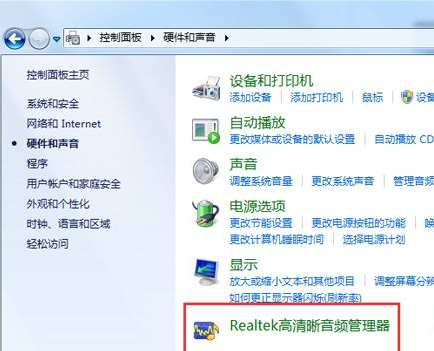
方法二:
1、使用快捷键WIN+R打开运行然后在运行中输入msconfig并回车确定。

2、在打开的在系统配置程序中选择启动选项然后勾选“realtek高清晰音频管理器”确定重启;完成重启后就可以在任务栏中找到realtek高清晰音频管理器程序了。

方法三:
1、如果上面两个方法都无法解决你的问题那么大概率是电脑中的声卡驱动出现了问题而影响了系统所以出现了这个问题。
2、只要重新安装一个系统就能够解决,不仅速度很快只要几分钟就能够完成,还会自动帮你安装很多的驱动,
方便你更好的使用。
方法四:
如果以上方法都不能解决问题!可能是声卡驱动问题,可以更新下驱动。步骤如下:
1、右击计算机,点击“管理”。

2、打开“设备管理器”。

3、点击“声音、视频游戏控制器”。

4、右击realtek audio,点击“更新驱动程序”即可。

以上就是系统之家小编为你带来的关于“电脑无法找到Realtek高清晰音频管理器”的解决方法了,希望可以解决你的问题,感谢您的阅读,更多精彩内容请关注系统之家官网。
发表评论
共0条
评论就这些咯,让大家也知道你的独特见解
立即评论以上留言仅代表用户个人观点,不代表系统之家立场